В этом уроке я покажу вам, как скомпоновать передний, центральный и задний виды мобильного телефона в целостную 3D-модель в After Effects. Вы узнаете, как расположить отдельные композиции и внести некоторые важные коррективы для достижения реалистичного вида. В конце у вас будет полностью функциональная 3D-модель мобильного телефона, которую вы сможете редактировать дальше.
Ключевые моменты Вы поймете, как объединить несколько 2D- и 3D-композиций для создания реалистичной 3D-модели, а также узнаете об основных трансформациях, необходимых для работы с 3D-слоями в After Effects.
Пошаговое руководство
Чтобы приступить к созданию композиции, прежде всего убедитесь, что вы уже создали три отдельные композиции для вида спереди, вида сзади и вида по центру телефона. Как только это будет сделано, можно приступать к созданию композиции.
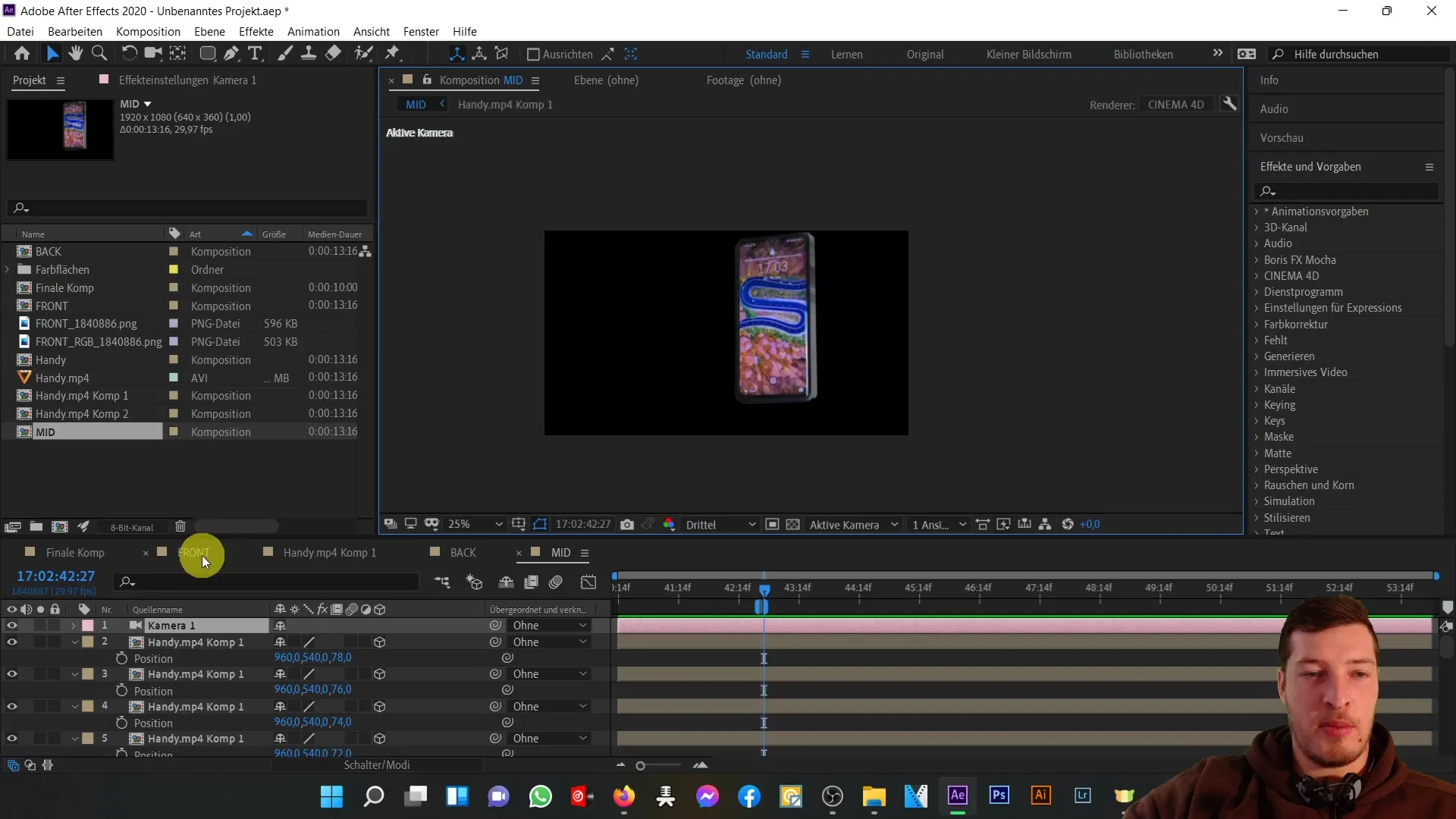
Сейчас я создам новую композицию со стандартным Full HD и назову ее "3D-модель". Нажмите на "ОК", чтобы продолжить.
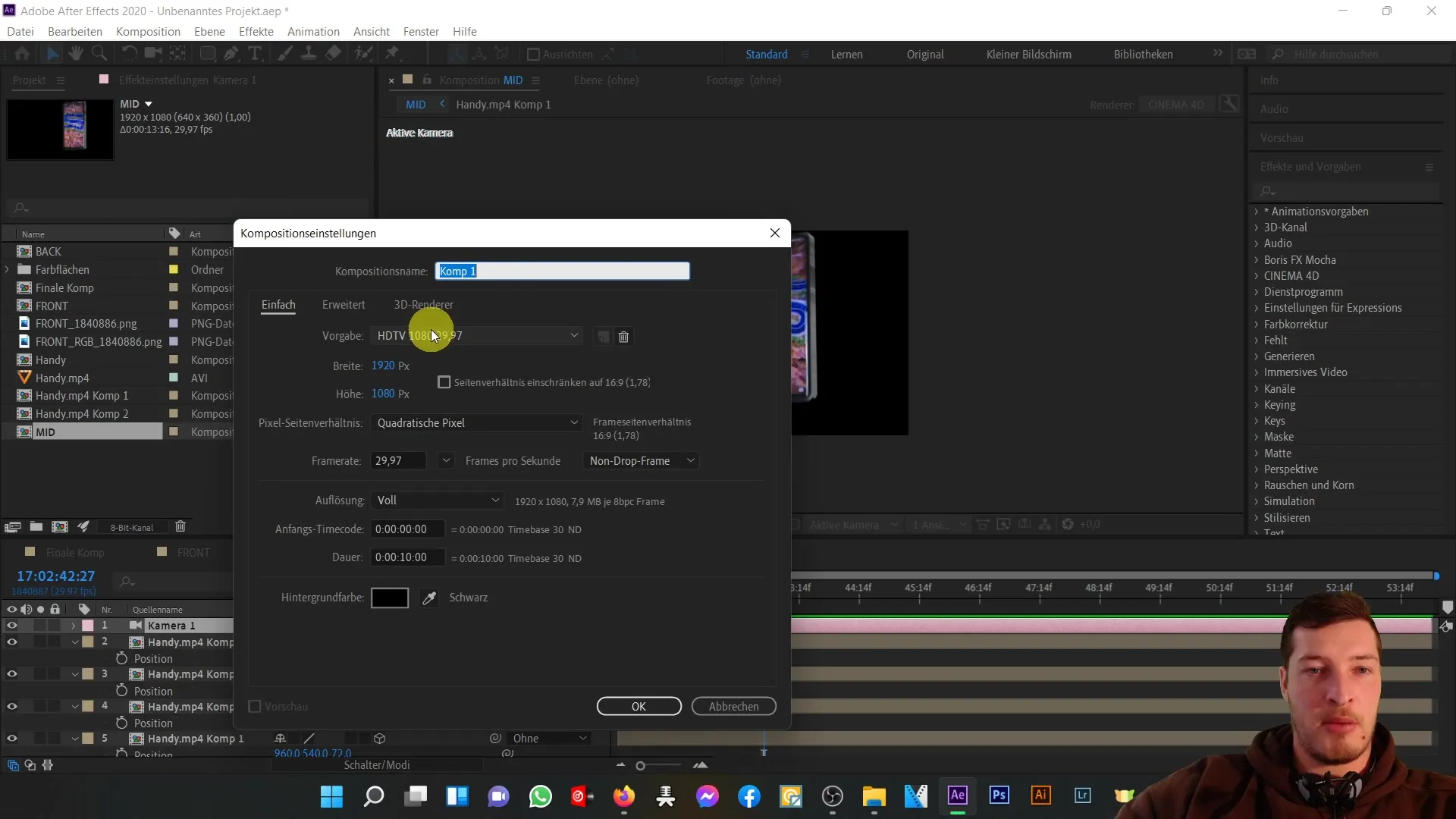
На следующем этапе я добавляю в новую композицию вид спереди и вид сзади мобильного телефона. Я переключаюсь обратно на центральную композицию, чтобы определить Z-позиции обоих видов. Вид спереди должен находиться в позиции Z 0, а вид сзади - в позиции Z 80.
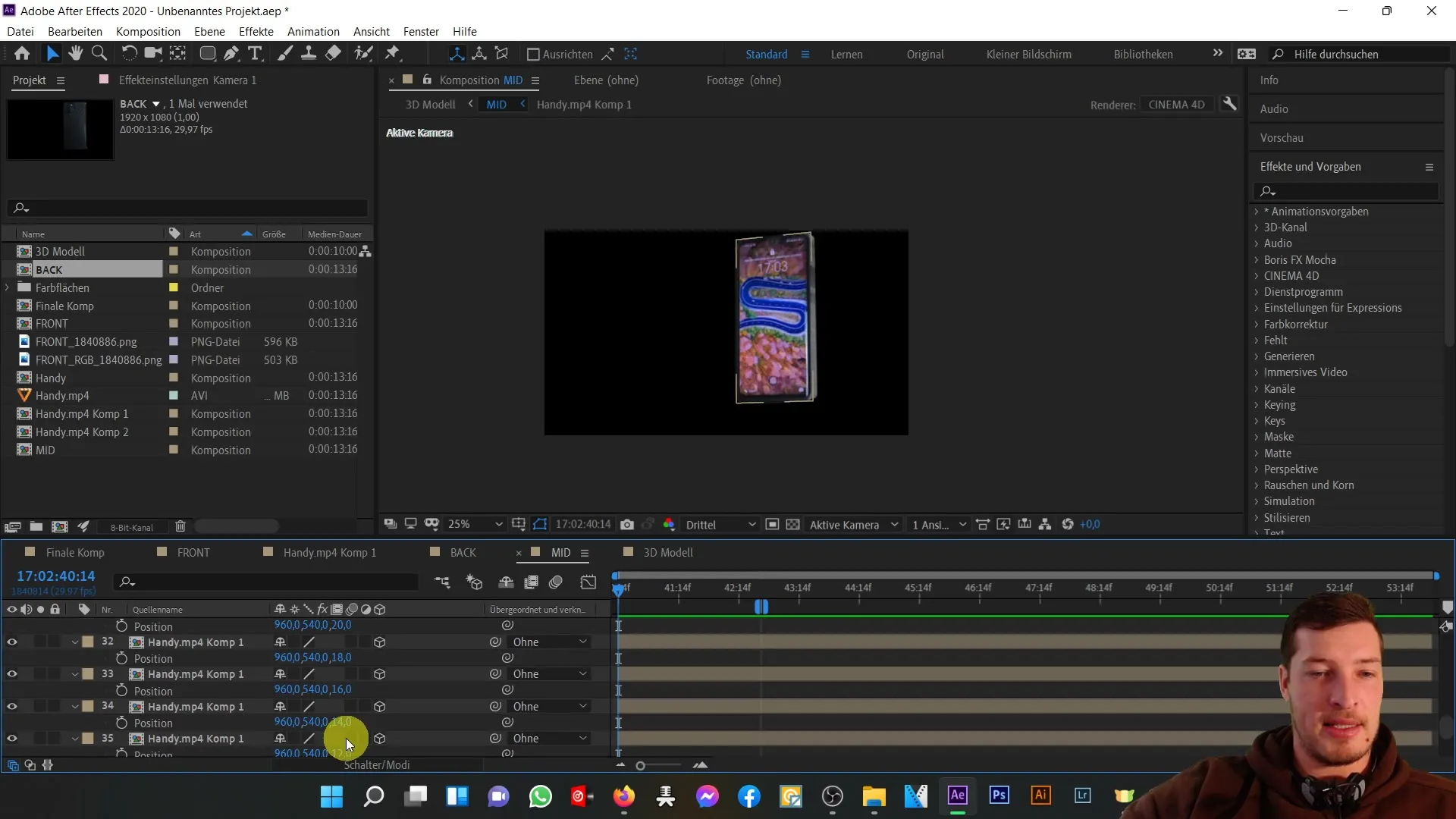
Затем я удаляю камеру из центральной композиции, так как теперь мы хотим продолжить работу в новой 3D-модели. Важно правильно перенести информацию о 3D-плоскостях, чтобы обеспечить глубину модели. Я создаю новую камеру в композиции "3D-модель".
Чтобы эффективно использовать камеру, я меняю видимость переднего и заднего видов на невидимую и сначала фокусируюсь на центральном виде. По умолчанию он не отмечен как 3D-слой, поэтому я активирую опцию 3D-слоя.
После активации опции 3D я проверю свойства положения. Так я смогу убедиться, что глубина композиции отображается правильно. Если я соответствующим образом настрою вид, то увижу, что содержимое изначально отображается в 2D, но я хочу вернуть трехмерную глубину.
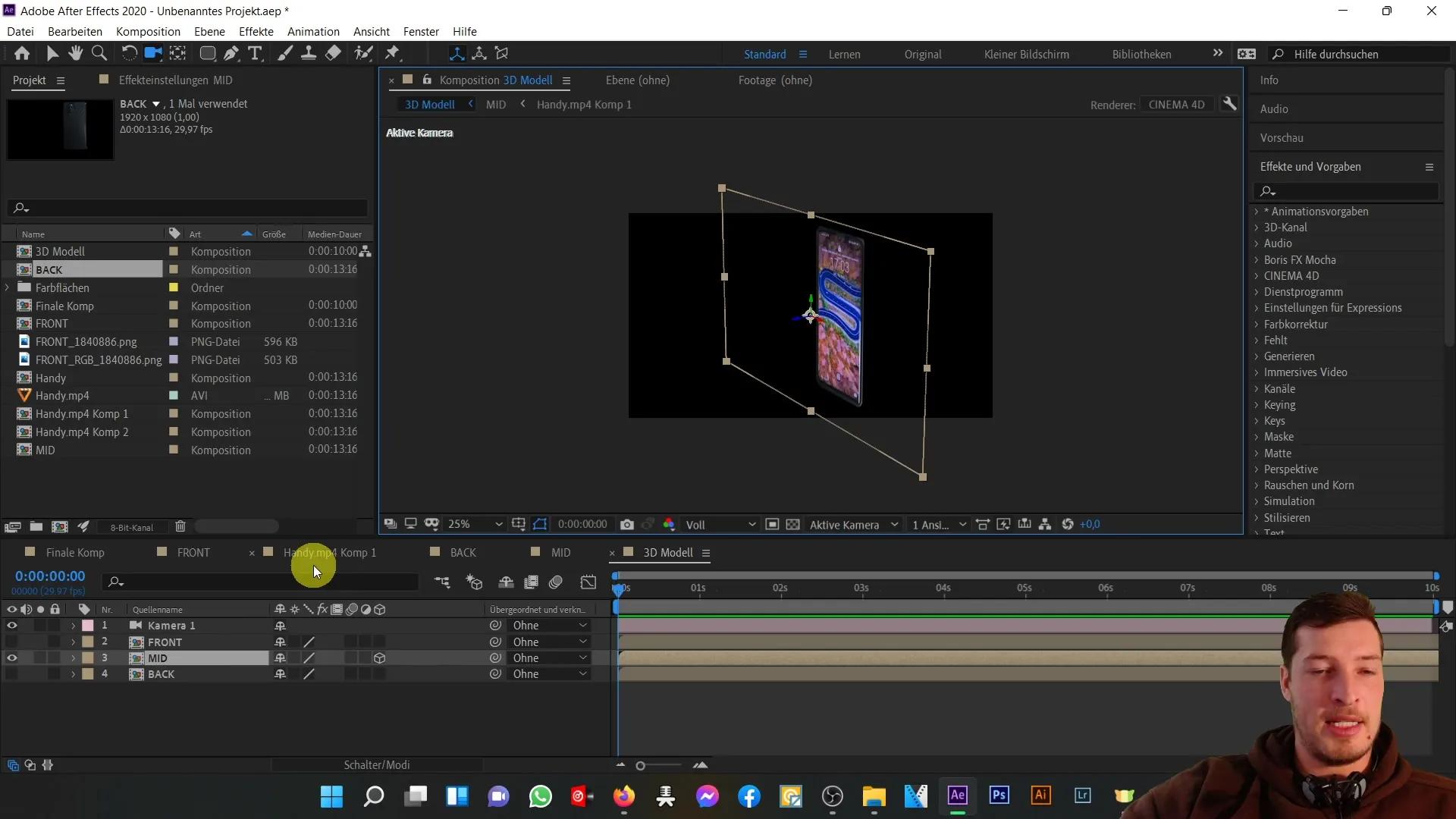
Чтобы активировать глубину, я включаю "Переключатель 3D-трансформации", который восстанавливает информацию о глубине. Теперь я могу быть уверен, что смогу продолжить работу над своим 3D-дизайном.
Теперь я посмотрю на вид спереди и также активирую его как 3D-плоскость. Теперь я устанавливаю положение по Z на значение -2, чтобы вид спереди располагался прямо перед центральной частью мобильного телефона.
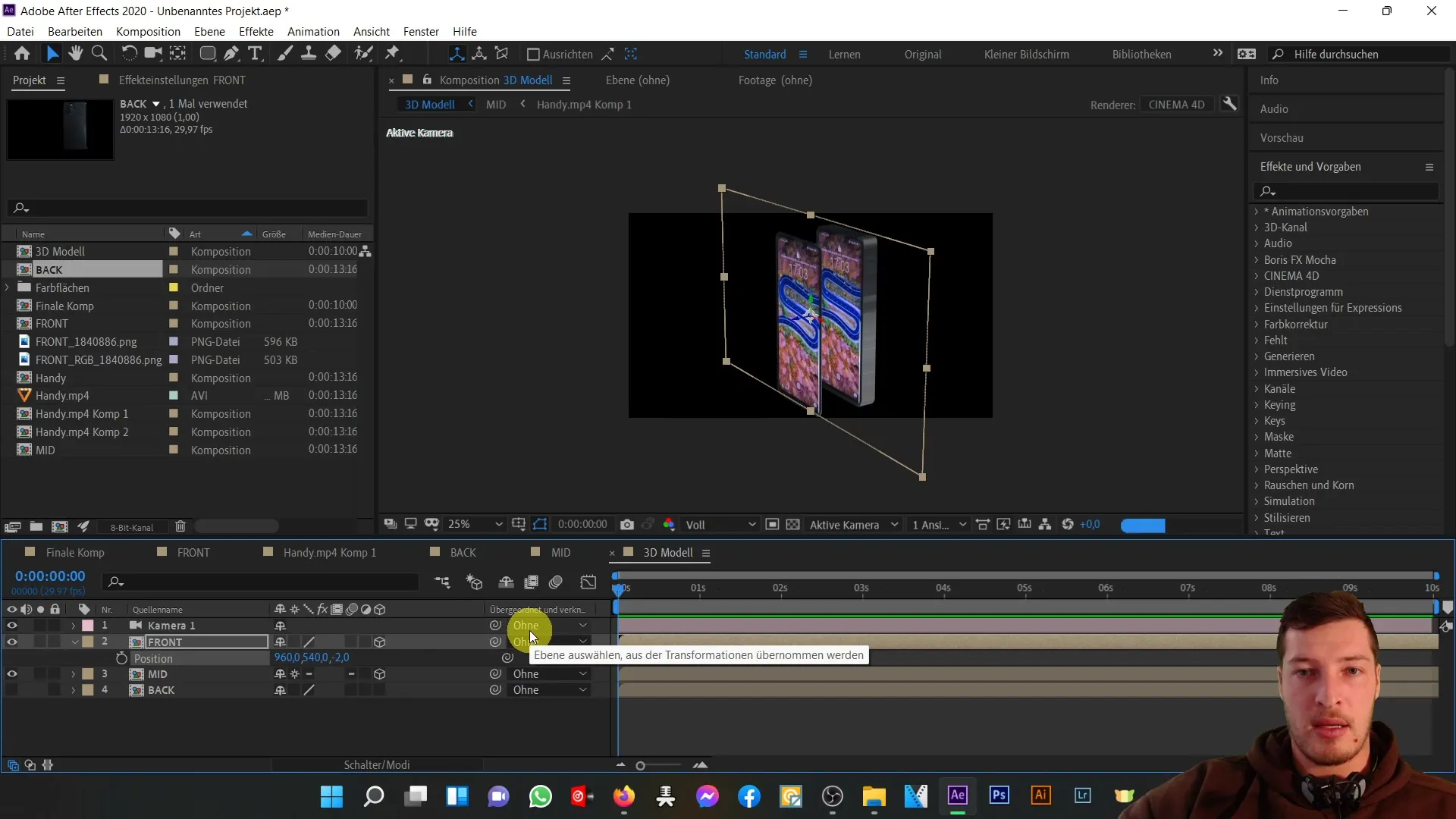
Теперь я перехожу к виду сзади и также активирую его как 3D-слой. Я настраиваю положение камеры по Z до значения 80, чтобы правильно завершить вид сзади.
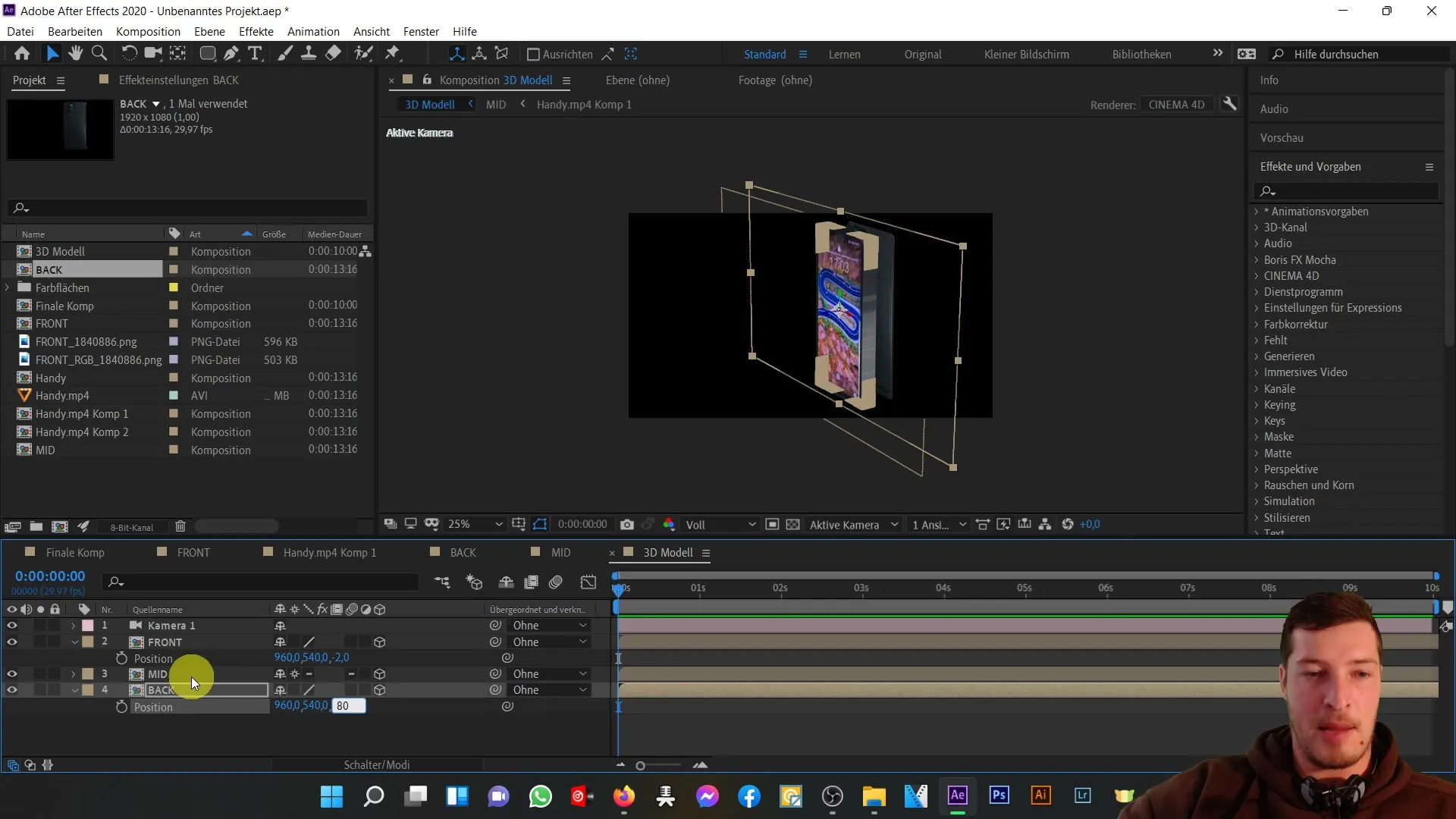
После того как я отрегулировал положение камеры, чтобы проверить вид сзади мобильного телефона, я вижу, что все части мобильного телефона гармонично сочетаются друг с другом. Виды спереди, по центру и сзади вместе создают приятную 3D-модель.
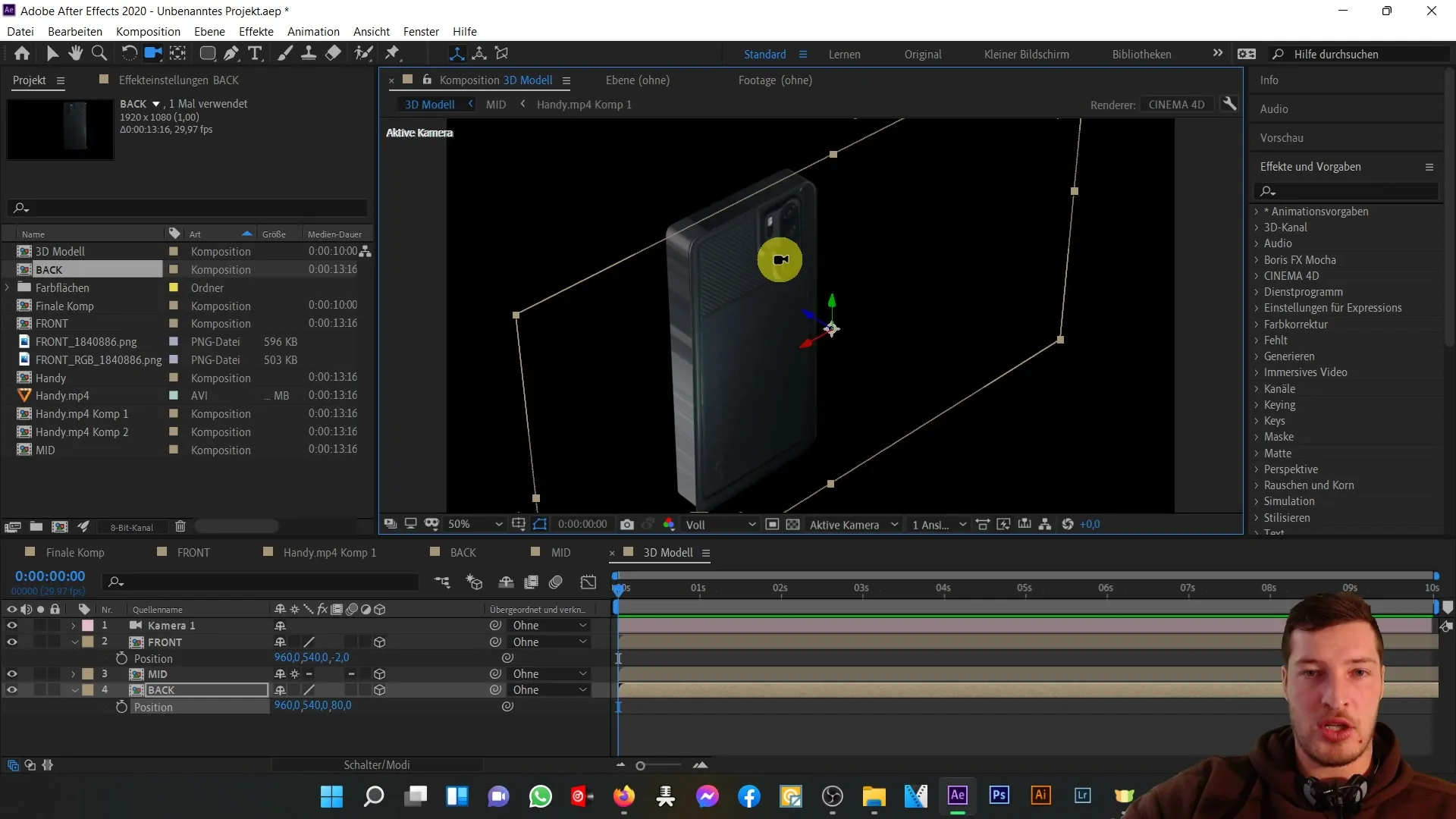
В этом видео мы рассмотрели основные шаги по созданию простой 3D-модели мобильного телефона. В следующей части урока мы поработаем над настройками цвета, чтобы модель выглядела более реалистично.
Резюме
В этом уроке вы узнали, как собрать три вида мобильного телефона в полноценную 3D-модель в After Effects. Вы узнали о самых важных шагах для создания 3D-композиции и основных преобразованиях для работы со слоями 3D.
Часто задаваемые вопросы
Для чего нужна композиция переднего плана?Композиция переднего плана служит центральной точкой доступа для редактирования содержимого на экране мобильного телефона.
Как активировать слой как 3D-слой?Просто нажмите на кнопку 3D-трансформации рядом со слоем в композиции.
Почему важна позиция Z?Позиция Z определяет глубину в 3D-сцене и имеет решающее значение для правильного расположения слоев.


